Chloe

Esta imagen es original de Virginia. Puedes ver mi versión al final de esta traducción
Tutorial original aquí
El tutorial es una creación personal. Cualquier parecido con otro no será más que pura coincidencia.
Está estrictamente prohibida su reproducción o distribución sin el permiso por escrito de Virginia
Está realizado con el Psp 19. Pero, Atención: Dependiendo de la versión que uses los resultados pueden diferir.
Aunque esto no es importante para hacer el tutorial
Atención_ Virginia usa los scripts Imagen-Espejo e Imagen-Voltear que no están en las versiones anteriores
(14, 15 y 16)
Clic en el banner inferior para instalar estos scripts.
Gracias a Linette (Crealine Graphics) por dar el permiso para usar
su tutorial !
(Nota de traducción: Puedes encontrar una traducción de este tutorial en la sección de trucos de mi página)
Para su realización necesitarás el siguiente material
Filtros
Virginia usa la version 2.03 de Filters Unlimited
Puedes encontrar este filtro en el sitio Renée Graphisme y las explicaciones para su instalación:
¡Gracias a Renee por su permiso!
Otros filtros:
* AAA Frames - FotoFrame
* AAA Frames - Transparent Frame
* Alienskin EyeCandy 5 - Impact
* AP Lines - Lines SilverLining
* Mehdi - Wavy Lab 1.1
* Tile&Mirror – Este filtro se encuentra en la base del filtro_ I.C.Net de Filters Unlimited
* Toadies - Importar en los filtros unlimited
Instale los filtros en el directorio Plugins de su elección.
Si no sabes cómo importar un filtro en los filtros unlimited, clic aqui:
Clic en trucs y astuces
Tienes también traducida esta página en mi web en la sección de trucos
Material
Tubes - Tubes de decoracion _ Paleta de colores_ Textura,
Yo heu sado una imagen de Virginia. Gracias
Tubes
El tube de la mujer y el texto Chloé son creaciones personales.
(Algunos tubes o elementos provienen de grupos de reparto de material
Si alguno de ellos no estuviera libre de derechos te agradecería me contactes
con el fin de darle el crédito correspondiente o retirarlo si es necesario)
Gracias a todos por vuestro magnífico trabajo
Está estrictamente prohibido quitar las firmas, renombrar los tubes
o redistribuirlos sin la autorización por escrito de los creadores de estos tubes.
Gracias por respetar sus condiciones de uso.
Preparación.
Si estáis listos, podemos comenzar
Abrir todos los tubes en el psp conforme los vayas necesitando. Duplicarlos (shift+D) y cerrar los originales.
Colocar la textura_ "backcandyland.bmp" en la carpeta de texturas de vuestro Psp (o en aquella que tengas ruteada al programa)
Esta es la elección de colores para el tutorial.
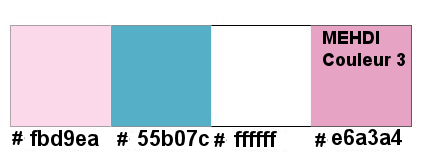
Nota: Adaptar los valores de las sombras o los modos de capas a vuestras imágenes y colores elegidos
Si quieres puedes ayudarte de la regla para situarte en la realización del tutorial
Marcador (Arrastra con el raton)

Etapa 01
Abrir una imagen transparente de 900 x 550 pixeles
Efectos_ Complementos_ - Mehdi - Wavy Lab 1.1
Configuración : Linear - 3 - 45
Color 03 ![]() / Color 04 blanco
/ Color 04 blanco
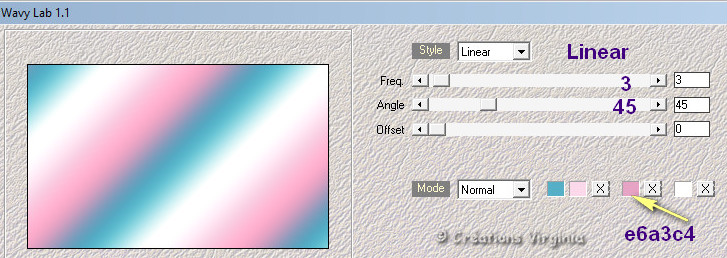
Ajustar_ Desenfocar_ Desenfoque Gaussiano
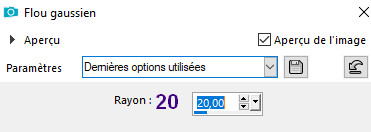
Etapa 02
Capas_ Duplicar
Efectos_ Complementos_ - Filters Unlimited - Toadies - Weaver
Configuración:

Efectos_ Efectos de Borde_ Realzar
Etapa 03
Imagen_ Cambiar de tamaño_ Redimensionar al 75 %.
Todas las capas sin seleccionar
Imagen_ Rotación_ Rotación libre_ 90º a la izquierda
Configuración :
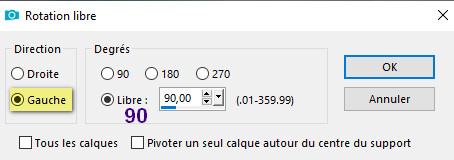
Etapa 04
Capas_ Duplicar
Imagen_ Cambiar de tamaño_ Redimensionar al 75 %.
Efectos_ Efectos de Reflexión_ Caleidoscopio
Configuración:
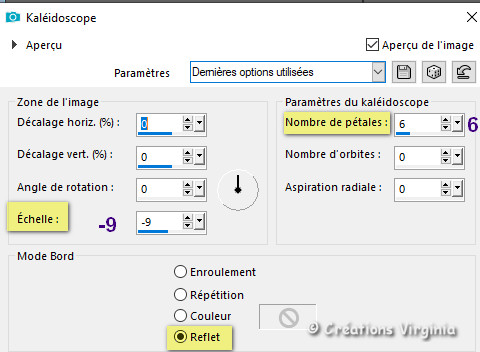
Deberías tener esto:

Etapa 05
Objetos_ Alinear_ Izquierda
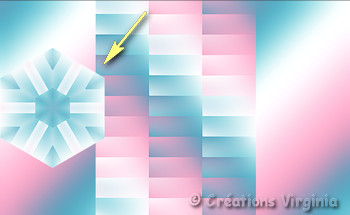
Efectos_ Efectos Geométricos_ Círculo
Configuración:
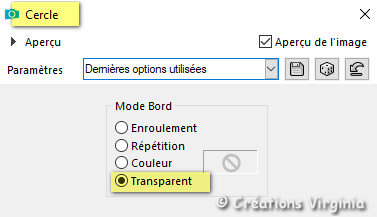
Paleta de capas
Renombrar esta capa_ " Kaleidoscope"
Presionar la tecla Enter de vuestro teclado para validar vuestra acción
Etapa 06
Capas_ Duplicar
Imagen_ Cambiar de tamaño_ Redimensionar al 75 %.
Ajustar_ Matiz y Saturación_ Dinamismo
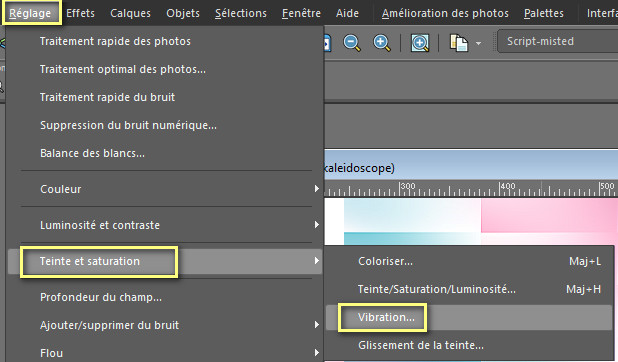
Configuración: 50
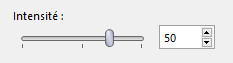
(Puedes adaptar los valores de intensidad en función de los colores que has elegido)
Etapa 07
Activar la herramienta de selección_ K_ Modo Escala ![]()
En la barra superior colocar los valores indicados en posición
Horizontal (34) y Vertical (0).
![]()
Presionar la tecla M para desactivar la herramienta de selección, o cualquier otra herramienta.
Efectos_ Complementos_ - AlienSkin Eye Candy 5 - Impact - Glass
Configuración:
Pestaña.Settings = Clear
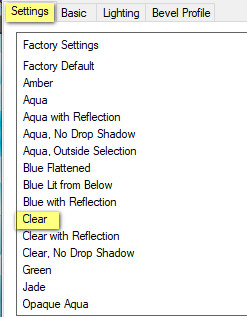
Pestaña.Basic :
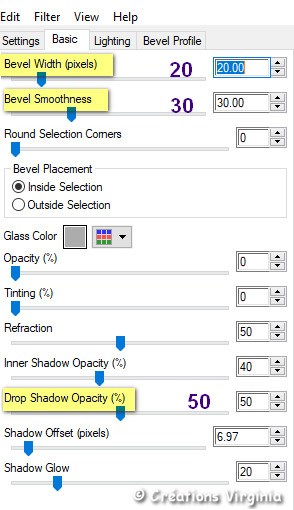
Deberías tener esto:
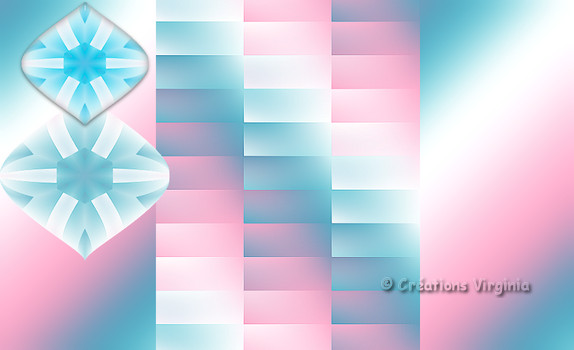
Etapa 08
Paleta de capas
Situaros sobre la capa de debajo_ ( = Kaleidoscope)
Poner esta capa en modo_ Luminosidad Heredada
Efectos_ Efectos 3D_ Sombra
Configuración: 0 - 0 - 60 - 30 / Color =Negro
Etapa 09
Paleta de capas
Situaros sobre la capa superior_ Copia de Kaleidoscope)
Capas_ Duplicar
Imagen_ Espejo_ Espejo Vertical
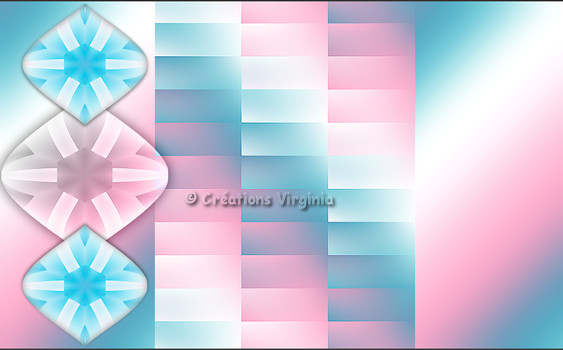
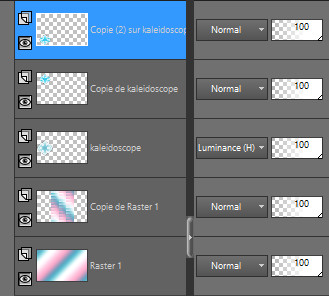
Etapa 10
Paleta de capas
Situaros sobre la capa del fondo_ Capa de trama 1
Efectos_ Complementos_ - AAA Filters- Transparent Frame
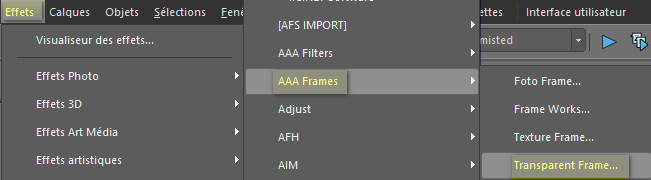
Configuración:
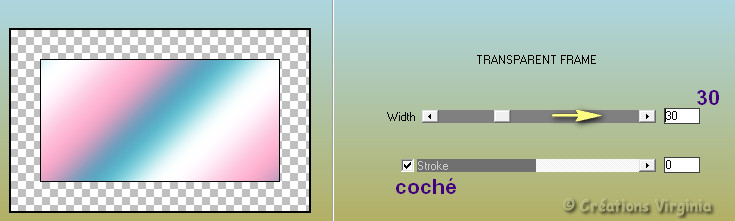
Etapa 11
Nos quedamos sobre esa capa
Efectos_ Efectos de Textura_ Textura
En la parte izquierda de la ventana y con la flecha, buscar la textura_ ""backcandyland.bmp"
Configuración:
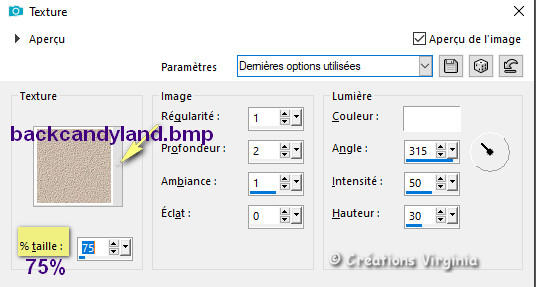
Etapa 12
Paleta de capas
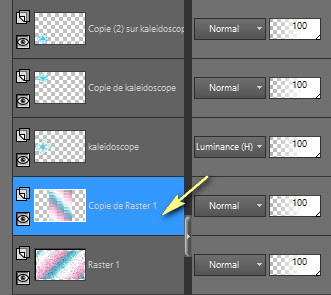
Efectos_ Complementos_ - Filters Unlimited - Tile & mirror - Mirrored & Scaled
Configuración:
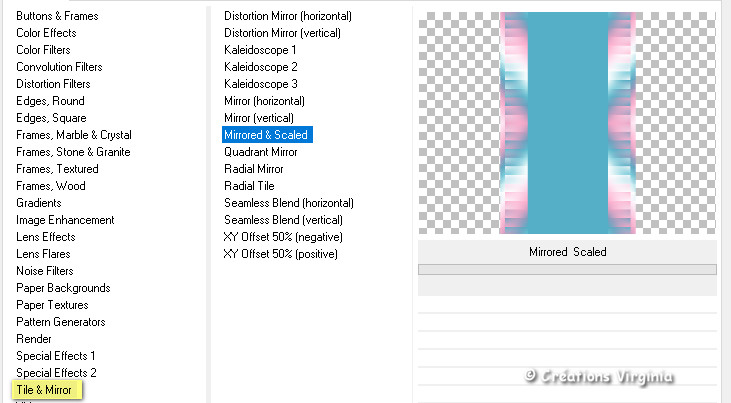
Etapa 13
Activar la varita mágica_ ![]()
Configuración :
![]()
Clic en la parte de color sólido en el centro para seleccionarlo:

Selecciones_ Convertir selección en capa
Selecciones_ Anular selección
Etapa 14
Efectos_ Complementos_ - AP Lines - Lines SilverLining
Configuración :
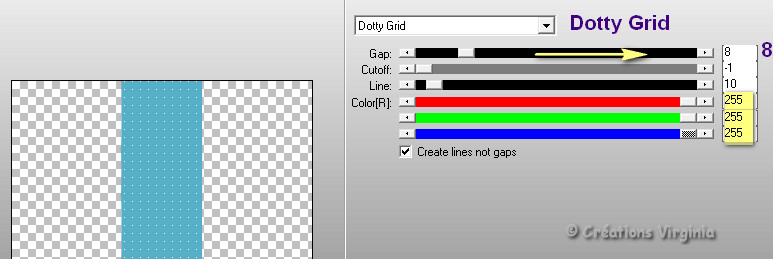
Etapa 15
Imagen_ Cambiar de tamaño_ Redimensionar al 83 %.
Ajustar_ Nitidez_ Enfocar más
Efectos_ Efectos 3D_ Sombra
Configuración : 0 - 0 - 40 - 30 / Color =Negro
Deberías tener esto:

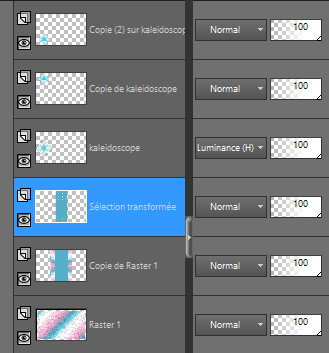
Etapa 16
Paleta de materiales
Abrir la ventana de Configuración de Primer Plano
Pestaña.Gradiente
Preparar un gradiente Primero_ Segundo plano
(= Corel_06_029)
Estilo_ Lineal Angulo_ 45º Invertido_ Sin seleccionar
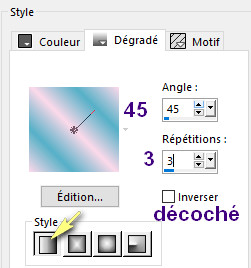
Paleta de capas
Nos situamos sobre la capa del fondo: Capa de trama 1
Activar la varita mágica
Clic en la parte transparente de nuestro trabajo para seleccionarlo

Bote de Pintura_ ![]()
Aplicar el gradiente en la selección
Selecciones_ Anular seleccion
Etapa 17
Paleta de capas
Nos situamos sobre la capa de arriba_ Copia de trama 1
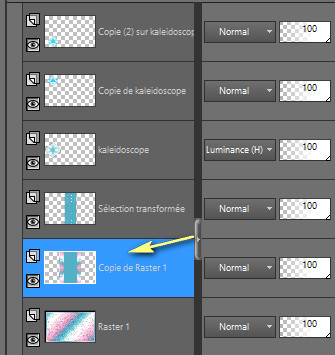
Abrir el tube " chloe_fond.png"
Edición_ Copiar
Regresar a vuestro trabajo
Edición_ Pegar como nueva capa.
Paleta de capas
Capas_ Modo de capas_ Superposición (o la que te venga mejor)
Efectos_ Efectos 3D_ Sombra
Configuración: 0 - 0 - 40 - 10 / Color =Negro
Etapa 18
Capas_ Fusionar todo_ Aplanar
Deberías tener esto:

Etapa 19
Imagen_ Añadir bordes_ Simétrico_ 1 Pixel - Color ![]()
Imagen_ Añadir bordes_ Simétrico_ 1 Pixel - Color 2 Pixeles - Color ![]()
Imagen_ Añadir bordes_ Simétrico_ 1 Pixel - Color 10 Pixeles - Color blanco
Imagen_ Añadir bordes_ Simétrico_ 1 Pixel - Color 2 Pixeles - Color ![]()
Edición_ Copiar
Selecciones_ Seleccionar todo
Etapa 20
Imagen_ Añadir bordes_ Simétrico_40 Pixeles - Color ![]()
Selecciones_ Invertir
Edición_ Pegar en la selección
(No quites la selección)
Etapa 21
Ajustar_ Desenfocar_ Desenfoque Gaussiano
Configuración : en la memoria
Efectos_ Efectos de Textura_ Persianas
Configuración:
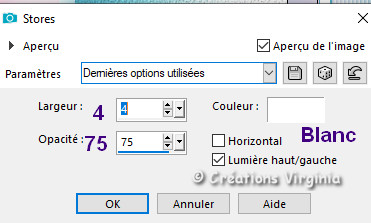
(No quites la selección)
Etapa 22
Efectos_ Complementos_ - AAA Frames - FotoFrame
Configuración :
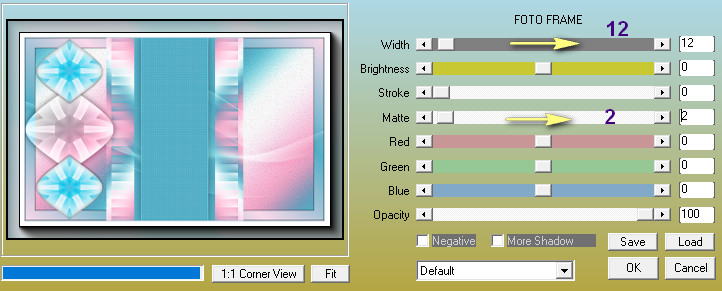
Selecciones_ Invertir
Efectos_ Efectos 3D_ Sombra
Configuración: 0 - 0 - 60 - 30 / Color =Negro
Selecciones_ Anular seleccion
Etapa 23
Abrir el tube " chloe_texte.png"
Edición_ Copiar
Regresar a vuestro trabajo
Edición_ Pegar como nueva capa.
(la capa está en su sitio)
Nota: Puedes elegir un nuevo color para el primer Plano y cambiar el color del Texto con la herramienta de Cambio de Color
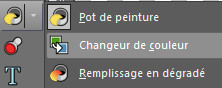
Efectos_ Efectos 3D_ Sombra
Configuración: 1 - 4 - 30 - 10 / Color =Negro
Etapa 24
Abrir el tube " CV_femme-Tut_Chloe.png"
Eliminar la firma
Imagen_ Cambiar de tamaño_ Redimensionar al 75 %.
Edición_ Copiar
Regresar a vuestro trabajo
Edición_ Pegar como nueva capa.
Ajustar_NItidez_ Enfocar
Activar la herramienta de selección_ K_ Modo Escala
En la barra superior colocar los valores indicados en posición
Horizontal (525) y Vertical (10).
Presionar la tecla M para desactivar la herramienta de selección, o cualquier otra herramienta.
Efectos_ Efectos 3D_ Sombra
Configuración: 3 - 17 - 50 - 50 / Color =Negro
Etapa 25
Abrir el tube " Chloe_deco01.png"
Edición_ Copiar
Regresar a vuestro trabajo
Edición_ Pegar como nueva capa.
Activar la herramienta de selección_ K_ Modo Escala
En la barra superior colocar los valores indicados en posición
Horizontal (140) y Vertical (121).
Presionar la tecla M para desactivar la herramienta de selección, o cualquier otra herramienta.
Ajustar_NItidez_ Enfocar
Efectos_ Efectos 3D_ Sombra
Configuración: Color 1f4e59
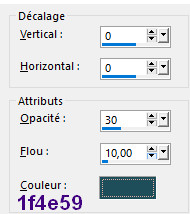
Etapa 26
Abrir el tube " Chloe_deco02.png"
Edición_ Copiar
Regresar a vuestro trabajo
Edición_ Pegar como nueva capa.
Efectos_ Efectos de la Imagen_ Desplazamiento
Configuración:
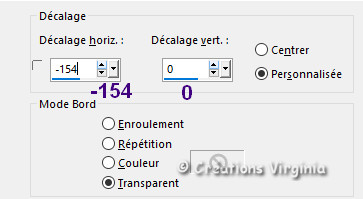
Etapa 27
Añadir vuestra firma en nueva capa
Redimensionar a 950 Pixels
(Todas las capas seleccionado)
Capas_ Fusionar todo_ Aplanar
Vuestro trabajo está terminado
No os queda más que guardar en formato JPG optimizado.
Y con esto hemos terminado
Espero que te haya gustado este tutorial. Gracias por hacerlo
Gracias a Corinne por testar el tutorial.
Mi versión del tutorial

Preciosa versión de Tesy




